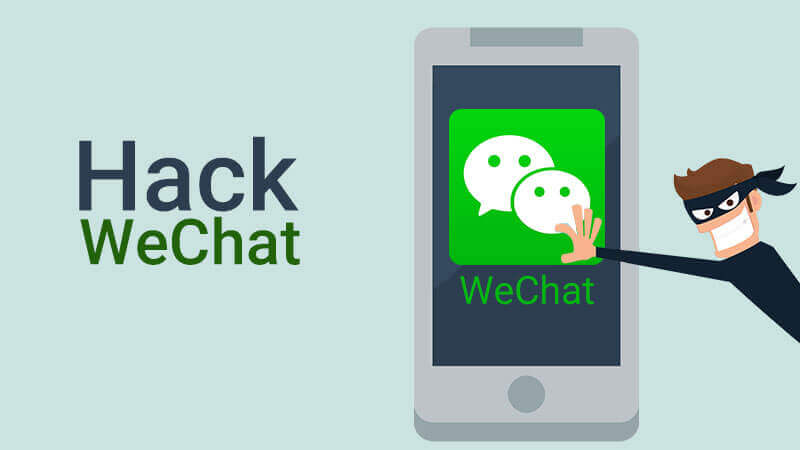Як переглянути історію анонімного перегляду на Android без їх відома?

Щоразу, коли ви відвідуєте веб-сайт або шукаєте щось в Інтернеті, ваші результати зберігаються в історії вашого веб-переглядача. Це не тільки допомагає вам відстежувати сторінки, які ви відвідали, але також допомагає вам стежити за своїми дітьми та бачити, на які сайти вони звертаються.
Якщо ви перебуваєте у стосунках і думаєте, що ваш партнер зберігає деякі секрети, наприклад, азартні ігри, або боїтеся, що ваша дитина страждає від порнографічної залежності, ви можете перевірити їх історію перегляду, щоб знайти докази. Але багато разів люди використовують режим анонімного перегляду, що ускладнює доступ до історії.
У цьому посібнику ми розповімо не лише про те, як перевірити історію веб-переглядача, а й про те, як перевірити історію приватного перегляду на Android.
Що таке приватна історія перегляду?
Приватний перегляд — це спосіб переглядати веб-сторінки, не залишаючи жодних слідів активності в історії. Це корисна функція, яка стане в нагоді в різних ситуаціях, коли ви не хочете, щоб інші дізналися, що ви робили на своєму пристрої Android. Коли ви використовуєте приватний браузер, уся ваша історія пошуку та веб-сайти, які ви відвідали, автоматично стираються. Крім того, деякі приватні браузери можуть навіть приховувати ваше місцезнаходження. Приватний перегляд стане в нагоді, якщо ви хочете:
Увійдіть у свій особистий обліковий запис
Браузери зберігають вашу інформацію, таку як ім’я користувача та пароль, щоб полегшити вам вхід. Але це не зовсім ідеальний варіант, якщо ви хочете ввійти в приватний обліковий запис. У таких ситуаціях ви можете переключитися на приватний перегляд і переконатися, що ваш обліковий запис залишається приватним.
Одночасний доступ до кількох облікових записів
Є багато людей, які мають кілька облікових записів Google. Однак отримати доступ до обох одночасно неможливо, якщо ви переглядаєте сторінку в звичайному режимі. Для цього потрібно відкрити приватну вкладку браузера, щоб отримати доступ до інших облікових записів.
Переглядайте таємно
Це основна причина, чому люди переходять на приватний перегляд. Це дозволяє людям переглядати в Інтернеті все, що вони забажають, не залишаючи сліду. Це також дуже корисно, якщо ви думаєте, що у вас є підозрілий чоловік або батько.
Як переглянути історію браузера Android на власному Android?
Якщо ви відвідуєте веб-сайти в Інтернеті за допомогою телефону Android, ви також можете знати, які сайти ви відвідували в минулому. Отримання історії браузера на Android – це простий спосіб, за допомогою якого користувачі можуть отримати доступ до всіх своїх попередніх сторінок. Щоб переглянути історію браузера Android, виконайте такі дії:
Крок 1. Відкрийте веб-браузер на своєму пристрої Android.
Крок 2. Перейдіть до меню браузера, торкнувшись трьох крапок, які розташовані у верхньому правому куті.
Крок 3. Натисніть «Історія», щоб отримати повний список усіх веб-сайтів, які ви відвідували в минулому, разом із можливістю видалення окремих записів або всієї історії.
Як переглянути історію анонімного перегляду на чиємусь телефоні Android?
Незважаючи на те, що переглядати історію свого веб-переглядача досить складно, зробити це на чужому телефоні буде складно, особливо якщо інша особа перебуває в режимі анонімного перегляду. Але, на щастя, є простий спосіб перевірити історію анонімного перегляду на Android, не повідомляючи про це іншій людині. Для цього потрібно спочатку створити обліковий запис, а потім встановити mSpy на телефоні цілі.
Налаштуйте обліковий запис mSpy і встановіть програму для перегляду анонімної історії на Android

Якщо ви хочете перевірити історію Android в режимі анонімного перегляду на чужому телефоні, вам потрібно мати mSpy обліковий запис і встановіть програму на телефон цільового користувача. Нижче наведено кроки для цього.
Крок 1: Створіть обліковий запис
Для того, щоб створити рахунок, ви повинні відвідати mSpy веб-сайт і зареєструватися. Введіть адресу електронної пошти та пароль, прочитайте умови та прийміть їх. Ця інформація не буде розкрита особі, до історії якої ви намагаєтеся отримати доступ.

Крок 2: Встановіть програму mSpy
Тепер настав час встановити mSpy додаток Вам доведеться отримати доступ до телефону вашої цілі протягом кількох хвилин, після чого він вам більше ніколи не знадобиться.
- Торкніться «Налаштування», «Безпека» та ввімкніть «Невідомі джерела» на телефоні цілі.
- Відкрийте веб-переглядач і перейдіть за URL-адресою, указаною в майстрі налаштування мобільного пристрою mSpy. Програма завантажиться.
- Торкніться завантаженого APK і встановіть його.
- Використовуйте облікові дані з першого кроку, щоб увійти в програму та прийняти всі дозволи програми для належної роботи.
- Використовуйте програму mSpy, яка працюватиме у фоновому режимі, тому ціль навіть не знатиме про це.

Крок 3. Почніть відстежувати історію Android в режимі анонімного перегляду
Щойно програму буде встановлено, а телефон Android повернеться на головний екран, ви зможете почати відстежувати анонімну історію цільової програми.
Щоб дізнатися, як переглянути історію в режимі анонімного перегляду на телефоні, перейдіть на сторінку mSpy веб-сайту на будь-якому зі своїх пристроїв та увійдіть в обліковий запис. Звідти ви можете перейти до інформаційної панелі, де ви матимете доступ до всіх функцій, які містяться зліва.
Ви можете перейти на вкладку «Історія браузера» у веб-лупі та переглянути мою історію анонімного перегляду на Android на пристрої. Не має значення, який браузер використовується ціль; ви все ще можете отримати доступ до історії анонімного перегляду.
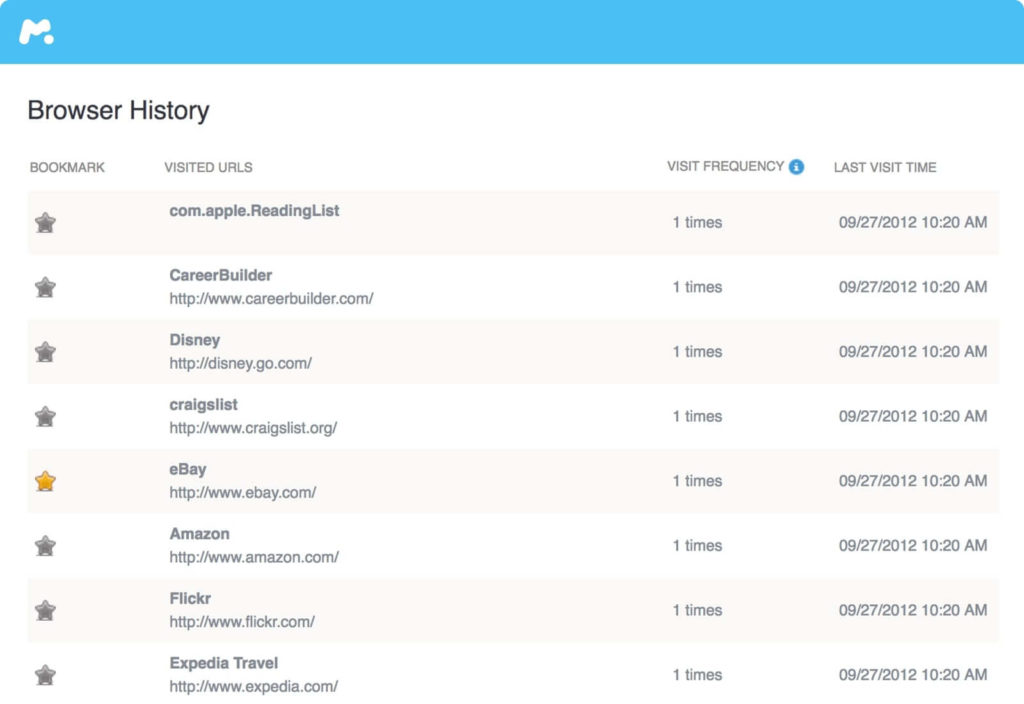
До чого ще можна отримати доступ за допомогою шпигунського додатка, крім історії анонімного перегляду Android?
Окрім того, що ви знаєте, як переглядати історію анонімного перегляду на Android, є безліч функцій, до яких ви отримуєте доступ mSpy. Ви можете відстежувати повідомлення, журнали викликів, мультимедіа та багато іншого за допомогою mSpy. Вся інформація про це буде надіслана до вашого облікового запису, щоб ви могли отримати до нього доступ з будь-якого пристрою.
Деякі з корисних функцій mSpy:
- Фотографії: За допомогою mSpy ви отримуєте доступ до всіх фотографій, аудіофайлів та інших медіа-файлів у телефоні цілі лише одним кліком.
- Повідомлення: mSpy дозволяє відстежувати розмови, які веде ваша мета. Він відстежує та відстежує повідомлення з популярних програм, таких як WhatsApp, Hike Messenger, Instagram, Facebook, WeChat тощо.
- GPS трекер: За допомогою mSpy ви матимете повний доступ до місцезнаходження вашої цілі та знатимете її місцезнаходження.
- Ел. пошта: mSpy також дозволяє відстежувати та контролювати електронні листи вашої цілі. Усі популярні служби електронної пошти, такі як Gmail, Yahoo Mail та Outlook Mail, охоплені mSpy, що надає вам повний контроль над розмовами вашої цілі.
Крім того, як дізнатися, як переглянути історію анонімного перегляду на телефоні Android зрадливого подружжя, усі вищезгадані функції роблять mSpy найскладніший додаток для відстеження та моніторингу. Ці функції стануть у пригоді для тих, хто хоче відстежувати діяльність своїх дітей, дружини або співробітника без їх відома.

Висновок
mSpy це один із найпростіших способів, за допомогою якого ви можете дізнатися, як перевірити історію анонімного перегляду на Android, не знаючи про це іншої людини. Таким чином, ви можете знати, що робить ваша ціль, не обов’язково стикаючись з ними.
Оскільки він також дозволяє відстежувати й відстежувати різноманітні інші дії, такі як повідомлення, електронні листи, програми соціальних мереж, мультимедіа та місцезнаходження, mSpy є надзвичайно корисним, особливо якщо ви стурбовані або підозрюєте дії цілі.
Це дуже корисно для батьків, подружжя та роботодавців, які можуть мати підстави відстежувати та контролювати діяльність тих, за кого вони відповідають.
Наскільки корисна ця публікація?
Натисніть на зірку, щоб оцінити її!
Середня оцінка / 5. Кількість голосів: